Linux Konsol Komutları Ve Kısa Yolları
1 sayfadaki 1 sayfası
 Linux Konsol Komutları Ve Kısa Yolları
Linux Konsol Komutları Ve Kısa Yolları

Yardım Alma
Çoğu komut yanına -h veya –help yazıldığında küçük bir bilgi verir. Buna ek olarak linux’ta binlerce dokümanın bulunduğu manual sayfaları vardır. Yapmanız gereken tek şey man komutundan sonra bilgi almak istediğiniz komutun adını yazmak.
- komut -h: Komut hakkında kısa bilgi
- komut –help: Üstekinin aynısı
- man komut: Komut hakkında detaylı doküman
Linux’ta bir dizindeki dosyaları listelemek için kullanılan komut lsdir. Ekrana sığmayan uzun listeleri göstermek için ise bu komut less ile beraber kullanılabilir.
- ls: Bulunduğun dizinin içeriğini göster
- ls -a: Gizli dosyaları da göster
- ls -l: Uzun listele (sahip, izinler, boyut ve tarih dahil)
- ls | less: Uzun listeleri kısaltmak için
Başka bir dizine geçmek için cd komutu kullanılır.
- cd yol: yol dizinine geçer
- cd ~: Sizin home dizininize geçer
- cd -: Bir önceki dizine döner
- cd..: Bir üst dizine geçer
Bir dizini veya dosyayı kopyalamak için cp, taşımak için mv, yeni klasör oluşturmak için mkdir, dosyayı silmek için rm, dizini ve içindeki dosyaları silmek için rm -R, boş bir dizini silmek için ise rmdir kullanılır.
- cp kaynak hedef: Kaynaktan hedefe kopyalar
- cp -R kaynak hedef: Önyineli(recursive) kopyalar
- mkdir dizin: Yeni dizin yaratır
- mv kaynak hedef: Dosyaları taşımak veya adlarını değiştirmek için
- rm dosya: Dosyayı kaldırır
- rm -R dizin: Önyineli kaldırır
- rmdir dizin: Boş dizini kaldırır
- touch dosya: Dosya varsa tarihini değiştirir, yoksa yaratır
- pwd: Çalışılan dizinin ismini verir
Herhangi bir dosyayı sistemde aramak için find ve locate komutları kullanılır. find bulunduğunuz dizinden başlayarak tüm alt-dizinleri arar. locate ise tüm dosyaları bir veritabanında tutar, bunun için hayli hızlıdır. Ancak bu veritabanı günde bir yenilendiğinden son kaydettiğiniz dosyaları bulamayabilirsiniz.
- find yol -name dosyaadı: Belirttiğiniz dizinden başlayarak dosyayı arar
- locate dosyaadı: Dosyayı arar
Kısa bir metin dosyasını görüntülemek için cat, metin dosyasında yön tuşları-Page Up/Down ile ilerlemek için less, dosyada bir yazıyı aramak için grep, satırları sıralamak için sort, ve küçük bir editör ile açmak için ise pico kullanılır.
- cat dosyaadı: Dosyayı ekranda görüntüler
- grep yazı dosyaadı: Yazıyı dosyada arar, bulunduğu satırı görüntüler
- less dosyaadı: Dosyada ilerlemek için kullanılır (Çıkış q ile)
- pico dosyaadı: Dosyayı basit bir metin editörüyle açar
- sort dosyaadı: Dosyadaki satırları alfabetik sıraya göre dizip gösterir
İnternetten indirdiğiniz dosyalar genelde sıkıştırılmıştır. Bunları açmak için dosya tipine göre araç kullanmalıyız.
- bunzip2 dosyaadı.bz2: bzip2 dosyasını (.bz2) açar
- gunzip dosyaadı.gz: gzipped (.gz) arşivini açar
- unzip dosyaadı.zip: PkZip veya WinZip dosyasını (.zip) açar
- tar -xvf dosyaadı.tar: tar (.tar) arşivini (tarball) açar
- tar -xvzf dosyaadı.tar.gz: tar arşivini (.tar.gz or .tgz) açar
Dosya transferi yapmak için ftp, ağ bağlantısını kontrol etmek için ping, secure shell protokolüne bağlanmak için ssh, telnet protokolü üzerinden bağlanmak için ise telnet kullanılır.
- ftp sunucu: FTP sunucusuna bağlanır
- ping sunucu: Sunucuya ping isteği gönderir
- ssh -l kullanıcıadı sunucu: Uzaktaki makinaya Secure Shell protokolü ile bağlanır
- telnet sunucu: Uzaktaki makinaya TELNET protokolü ile bağlanır
- date: İşletim sisteminin saat ve tarihini görüntüler
- df -h: Disk kullanımını görüntüler
- free: Bellek kullanımını görüntüler
- history: Kullanılan hesap için çalıştırılan komutları listeler
- hostname: Yerel sunucu adını verir
- rwho -a: Ağa bağlı kullanıcıları listeler
- uptime: Bilgisayar açıldığından beri geçen süreyi verir
- who: Makineye bağlı kullanıcıları listeler
- whoami: Giriş isminizi görüntüler
 Geri: Linux Konsol Komutları Ve Kısa Yolları
Geri: Linux Konsol Komutları Ve Kısa Yolları
Dosya izinlerini de?i?tirme
Örnek :
ls –h
veya : ls –help
root@aku: ~# _
tipik bir komut yorumlay?c? komut (prompt). Komutlar?n biçim ya da yap?s? kullan?c?n?n iste?ine göre olu?turulabilir. Bizim özel örne?imizde “@” iminden önceki etiket (root ) ?u anda geçerli olan kullan?c?y?, aku ise sistemin konak ad?n? belirtiyor. ~ karakteri, yöneticinin hesab? halinde /root olacak olan kullan?c?lar?n anayerle?im (home) dizinini gösteriyor ve son olarak da “#” komutu bu özel hesab?n süper kullan?c?ya ait oldu?unu belli ediyor. Kullan?c? ?imdi hareketeden imleçten sonra herhangi bir komutu girebilir.
ls: dizin içeri?ini listeler
Örne?in: root@aku:~$ ls
BasiliX/ dead.letter mail/
root@yonca:~# ls -l deneme
Bu örnekte kullan?c?n?n nas?l bir komut (ls), bir komut seçene?i (-l) ve bir parametreden (deneme) olu?an bir deyim olu?turdu?unu görebiliriz. Kullan?c? enter tu?una bast???nda, Linux deneme dosyas?n? listeleyecektir (dosyan?n büyüklü?ü, olu?turuldu?u tarih, ve birkaç ba?ka özelli?ini görüntüleyecektir.) Bir kabuk deyiminin genel yap?s?, bir karakter bo?luktan sonra komut ad?n? izleyen seçeneklerden olu?ur.
ls -l -a deneme
Seçenekler a?a??daki gibi birlikte de kullan?labirler:
ls -la deneme
Son olarak, komut dosya olarak birden fazla dosyaad? belirtilebilir, bunlar da birbirinden bo?luk karakteriyle ayr?lmal?d?r.
ls deneme word yedek
Bu, deneme, word ve yedek dosyalar?n? ayr?nt? vermeden listeler. Dosyalar?n daha ayr?nt?l? bir tan?mlamas?n? almak isteyen daha önceki gibi -l seçene?ini kullanabilir.
ls -l deneme word yedek
Linux, sistemin nas?l kullan?laca?? hakk?nda çok geni? a?ileti?imli (online) bilgiye sahiptir. Bir komutun ad?n? biliyor ve nas?l kullan?ld???n? ö?renmek istiyorsan?z :
man [komut]
Bu, komutunun elyordam sayfas?n? olu?turacakt?r. Hemen hemen tüm sistem komutlar? için elyordam sayfalar? sistemde var durumdad?r. man komutunun kendisinin seçenekleri hakk?nda daha çok bilgi almak isterseniz, yaln?zca man man yazman?z yeterli. Bir UNIX buyru?unun seçeneklerini ak?lda tutmak asla gerekmez. Çünkü a?ileti?imli elyordam sayfalar? her zaman belle?imizi tazelemek için h?zl? ve kolay bir yol sa?lar. Öte yandan ö?renmek istedi?iniz ?eyin konusunu ya da bir açk? sözcü?ünü biliyorsan?z ?unu deneyin:
apropos [subject]
Bu, konuyla ili?kili tüm komutlar?n bir listesini verecektir. root@yonca:~$
<BLOCKQUOTE>apropos zip
atalkd (8) - AppleTalk RTMP, NBP, ZIP, and AEP manager
bzip2, bunzip2 (1) - a block-sorting file compressor, v1.0 bzcat - decompresses files to stdout bzip2recover - recovers data from damaged bzip2 files
explodepkg (8) - Extract the contents of a tar+GNUzip package (such as a Slackware software package) in the current directory.
funzip (1) - filter for extracting from a ZIP archive in a pipe
gzip, gunzip, zcat (1) - compress or expand files
jaztool, ziptool (1) - Tool for Iomega JAZ and ZIP drives
mzip (1) - change protection mode and eject disk on Zip/Jaz drive ‘” t TQ $1 ..
unzip (1) - list, test and extract compressed files in a ZIP archive
unzipsfx (1) - self-extracting stub for prepending to ZIP archives
zforce (1) - force a ‘.gz’ extension on all gzip files
zip, zipcloak, zipnote, zipsplit (1) - package and compress (archive) files
zipgrep (1) - search files in a ZIP archive for lines matching a pattern
zipinfo (1) - list detailed information about a ZIP archive
</BLOCKQUOTE>ls –help:
Baz? komutlar –help parametresiyle birlikte verildi?inde mümkün olan tüm seçeneklerin k?sa bir tan?m?n? verirler.
Bir komutun ç?kt?s? bir ekrandan fazlas?n? dolduruyorsa kayg?lanmak için bir neden yoktur, ç?kt?y? okumak için klavye üzerindeki PageUp ve PageDown tu?lar?n? kullanmak yeterlidir. Ço?u Linux sürümü çe?itli programlar ve yararlar? hakk?nda birçok kaynakbilgi (document) içerir. Bu kaynakbilgiler /usr/doc dizinindedir. Örne?in tetex ile ilgili bilgi için yaln?zca bu dizine girip more tetex yazman?z yeterlidir. /usr/doc dizinindeki dosyalar?n ço?u ASCII dosyalar?d?r. Daha da ço?u var. info sayfalar? komutlar?n tan?mlar?n? ve uygulamalar?n? içerir. emacs editöründen [Control+h][Control+i] tu?lar?yla kolayca eri?ilebilen info sayfalar?nda da aç?klamalar bulabiliriz.
$ ls -l
drwxr-xr-x 3 fenix fenix 1024 Jun 15 1997 Calendar
drwx—— 5 fenix fenix 1024 Nov 6 19:35 Desktop
drwx—— 2 fenix fenix 1024 May 16 1997 Mail
drwxrwxr-x 2 fenix fenix 1024 Mar 10 00:28 X11
lrwxrwxrwx 1 root root 11 Mar 13 20:53 ada -> private/ada
drwxrwxr-x 2 fenix fenix 1024 Mar 10 00:28 bin
cp: Dosya kopyalama
Bu komut dosyay? ba?ka bir dizinde bulmak veya yeni ba?ka bir ad vermek için dosya kopyalamaya izin verir.
root@aku:/home/web# cp index.html /home/www/
E?er, yedek varolan bir dizin de?ilse, komut, dosyay? ba?ka bir ad alt?nda kopyas?n?n yarat?lmas?n?n istendi?i yorumunu yapacakt?r. Buradaki yedek dizini home alt?ndaki son klasörünün içine kopyalanacakt?r.
mv: Dosya ta??ma
mv “MoVe” demektir ve ta?? anlam?na gelir. Bu komut ile dosyalar? yeniden adland?rabilir veya di?er bir dizine ta??yabilirsiniz.
root@aku:/home/web# mv index.html /home/www/
E?er yedek varolan bir dizin olmasayd?, dosyay? yeniden adland?rmak istedi?iniz yorumu yap?lacakt?. Yedek dizini home alt?na ta??nacakt?r.
cd: dizinin içine girmek
Argümans?z cd buyruçu ilk dizine geçi?i sa?lar. E?er yetkin kullan?c? (superuser) iseniz bu komut size /root/ dizinini verecektir; e?er hasan iseniz /home/hasan’a gideceksiniz. Burada görebildi?iniz ?ey dizinlerin sa? tarafa e?imli çubuklara sahip oldu?u gerçe?idir Son olarak, /home ~ karakteri ile yer de?i?tirebilir. Bu nedenle, cd ~yedek bizi /home/yedek ‘?e götürür. root@sezer:/home/webadmin# cd linuxweb
root@sezer:/home/webadmin/linuxweb#
mkdir: dizin olu?turmak
root@sezer:/home/webadmin# mkdir linuxweb
root@sezer:/home/webadmin/linuxweb#
mkdir [dizinad?] biçiminde çok basit bir yap?d?r ve bu ad alt?nda bir dizin yarat?r.
rmdir: bo? bir dizini silmek
root@sezer:/home/webadmin# rmdir linuxweb
?çinde dosyalar bulunmayan bir dizini yok etmek istiyorsan?z, rmdir [dosyaad?] komutuyla yap?l?r. E?er dosyalara sahip dizinleri yok etmek istiyorsan?z (ya da di?er dizinler) rm komutuna bak?n.
rm: dosyay? silmek
rm [dosyaad?] ile her tür dosya silinir.
Di?er ek komutlar?: -i Dosyay? silmeden önce do?rulama gerektirir.
-r Bir dizini ve onun tüm içeri?ini siler.
-rf Bir dizini ve onun içeri?ini herhangi bir do?rulama gerektirmeksizin siler.
ln: di?er dosyalara link vermek
Linux dosyalar?n ayr? adlara sahip oldu?unu veya onlara ayr? dizinlerden eri?ebilece?imizi varsayar. Bu, ba?lant?lar ile yap?l?r. ?ki türü vard?r: ” kat?: ba?lant?da dosya içeri?inin tamam?n? kopyalar, kaynak dosya veya tersine ba?lant? de?i?ti?inde kar??l??? da de?i?ir. ” simgesel: Kopyalamaz, kaynak dosyaym?? gibi çal???r. Bu yolda dosya içeri?inin kopyas? yoktur, böylece tekerde bo? yer kal?r. Bugünlerde neredeyse yaln?zca bu tür ba?lant?lar kurulmaktad?r. Bu yolla dizinler sadece simgesel ba?lant?lara izin verir. Kat? ba?lant?lar ln ile yap?l?r. Ve simgesel ba?lant?lar ln -s [kaynakdosyalar] [erekdosya] ile yap?l?r.
cat:dosyan?n içini gösterir
cat [dosyaad?]
more: sayfalamal? dosya içeri?i gösterimi, e?er görece?imiz dosya çok uzunsa (ekranda görmek istedi?imiz birçok sat?r? varsa), en üstteki ilk sat?rlar? yitirece?iz. Çözüm ise ekran buffer kullanmakt?r. Bu buffer alt?nda, Mays+Repag ile yer de?i?imi sa?lanabilir. Fakat bu buffer s?n?rl? büyüklüktedir ve ço?u kez yard?mc? olmaz. more buyru?u dosyalar? sayfalayarak görmemizi sa?lar.
more [dosya-ad?]
Bu etkile?imli bir programd?r. Daha ilginç olan “keys” (etkile?imli komutlar) a?a??dad?r: Açk? Fonksiyon (Key Function)
spacebar Bir sayfa ileri
b bir sayfa geriye al
return bir sat?r ilerle</td>
/[string] katar’?n dosya içindeki bir sonraki yerini bul
?[string] katar’?n dosya içindeki son görüldü?ü yeri bul
q b?rak ç?k
chmod:dosya izin haklar?n?n de?i?tirilmesi
Düzenli kullan?c?lar (root her ?eyi yapabilir) yaln?zca sahip olduklar? dosyalar?n eri?im izinlerini de?i?tirebilirler. Bu, bo?lukla ayr?lm?? 2 parametre türünün birle?imidir.
chmod [kim][+/-] [yenihaklar] [dosya]
kim’de a?a??dakilere gönderim yapabiliriz: Kim Betimlemesi u dosyaya sahip olan kullan?c?
g dosyaya sahip olan grup
o geriye kalan kullan?c?lar
a herhangi bir kullan?c? (sahip, grup, di?erleri)
+ ile izin haklar? ekler - ile izin haklar?n? ç?kart?r?z.
Yeni izinlerde hangi izinlerin eklendi?ini veya kald?r?ld???n? gösteriyoruz. Bunlar ls yard?m? ile uzun listenin ilk alan?ndaki harfler ile betimlenirler (Bunun anlam?, r: (ku, w:yaz, x:çal??t?r veya konuk ol, s:SetUID ?eklindedir).
chmod u+rw my
Bununla sahip (bu genellikle sizsiniz), my dosyas? üzerinde okuma ve yazma iznine sahip olur.
chmod a-x directory
Ve bununla tüm kullan?c?lar?n (siz ve sahip dahil) directory dizinine konuk olma izinlerini kald?r?yoruz.
chmod di?er ve daha geli?mi? niteliklere sahiptir, bunlar? burada görmeyece?iz, fakat man chmod komutunu kullanarak elyordam sayfalar? kullanabilirsiniz:.
man chmod
* : Herhangi bir katara (0 veya daha çok say?da) gönderme yapar
rm *:Bütün dosyalar? sil.
rm a* :a ile ba?layan tüm dosyalar? sil.
rm bet*as :bet ile ba?lay?p as ile biten tüm dosyalar? sil.
? :herhangi karakter (yaln?zca bir)
cat c?t : c ile ba?layan ve sonu t ile biten tüm dosyalar?n içeriklerini görüntüler.
[group]: kö?eli parantezler aras?ndaki karakter grubu
more [tp]erez:E?er varsa, sayfa düzeninde terez ve perez dosyalar?n? gösterir.
cp c[AEIOU]endo directory c ile ba?layan, [ ve ] aras?nda verilen büyük harflerle süren ve endo ile sona eren dosyalar? directory adl? dizine kopyalar. Aral?klar? yaratmak için “-” kullanabiliriz:
mv *[a-z] trash :Büyük harf ile bitmeyen tüm dosyalar? trash adl? dizine ta??r. Aral?klar?n d??? da taban al?nabilir:
ls [!a-zA-Z]* :?lk karakteri büyük veya küçük harf olmayan dosyalar? listeler.
nl :Bir dosyay? sat?rlar?n? numaralamak ve mant?ksal sayfalar halinde göstermek için kullan?l?r.
nl komutu nl [seçenekler][dosya] ?eklinde kullan?l?r. $nl x _file
1 aku
2 bim
wc: Dosyada bulunan sat?r,kelime veya karakter say?s?n? gösterir.Sokakta ba?ka anlama gelir
$wc index.html
59 95 1188 index.html
pwd: Kullan?c? dizinler üzerinde hareket ederken zaman zaman hangi dizin üzerinde çal??t???n? ö?renmek için bu komut kullan?l?r.
$pwd
/usr/ser
chown:Bir dosyan?n veya dizinin paremetresinde tan?ml? bulanan dosya veya dizinin sahibi parametrelerini de?i?tirir. Dosya veya dizin sahibi parametresi /etc/passwd dosyas?nda, kullan?c? kimli?i(user ID) veya ba?lant?? ismi (login name) olarak kay?tl? bulunmak zorundad?r.Dosya ve dizin parametreside /etc/group dosyas?nda, group kimli?i (group ID)veya gurup ismi (group name ) olarak kay?tl? olmak zorundad?r.
chown [-f][-h][-R] sahibi[:grubu]{dosya I dizin}
ps:Aktif i?lemler hakk?nda çe?itli bilgileri görüntüler root@yonca:~/mail$ ps
PID TTY TIME CMD
15085 ttyp1 00:00:00 bash
15232 ttyp1 00:00:00 ps
""""" have new mail in /var/mail/root
kill:Çal??an süreci durdurmak için singal gönderir.Bir root kullan?c? herhangi bir süreci kil komuduyla öldürebilir.E?er root kullan?c?s? de?ilseniz sadece kendinize ait i?lemleri öldürebilirsiniz.
kill [-s{sinyal ismi Isinyalnumaras?}]süreç tan?t?m numaras? (PID)
lprm : (line printer remove)Printer’da döküm için bekleyen i?lemleri s?ran ç?kar?r.
lprm[-P Printer][görev s?ras?][Kullan?c? ad?..][-]
echo:?fadeleri görüntülmek için bu komut kullan?l?r,kabuk programlar?nda kullan?l?r.
Önce a de?i?kenini “hasan”‘a aktaral?m sonra da echo komutula hasan? görüntüleyebiliriz.
$ a=hasan
$echo $a
hasan
$_
date:Sistemin tarihini ve zaman?n? gösterir.date komutu “date+%X”?eklinde kullan?l?r.
$date
Mon Jan 11 13:29:48 Mest 2002
tail : Dosyan?n son bölümünü görüntüler.
$tail yedek
yedek dosyas?n?n son 10 sat?r?n? görüntüler.
uname:??letim sistemi hakk?nda bilgi verir.Kernelinizin sürümünü görmek için “uname -r” .
-m Makinan?n donan?m?n?n ad?n? verir.
-n Nodename i yazar. Nodename sistemin network ileti?imi için kullan?l?r..
-r Print the operating system release
-s Sistem ismini yazar
-v ??letim sisteminin versiyonuu yazar
-a yukar?daki bilgilerin tamam?n? yazar
ping : (packet internet groper)Bir network bilgisayara ICMP(Internet Control Message Protocol)echo paketi gönderir ve geri dönen paketleri bildirir.
Hostname: Paketlerin gönderildi?i bilgisayar?n ismini belirtir.
mount : Üzerinde bir dosya sistemi olan bir disk birimine veya parças?na okuma veya yazma amac?yla ula?abilmek için bu birim veya parçay? / dosya yap?s?nda bir alt dizine mount edilmi? olmas? gerekir./dizini bilgisayar?n aç?lmas? s?ras?nda otomatik olarak mount edilmektedir. E?er bu kök dizini bilgisayar?n aç?lmas? a?amas?nda mount edilmezse , o bilgisayar zaten aç?lmaz.Di?er disk ve disk parçalr? otomatik olarak mount edilmesi için gerekli i?lemler ise sistem yöneticisi root taraf?ndan yap?l?r. Otomatik olarak mount edilmesi istenen diskler ve mount edilecekleri dizinler /etc/filesystems dosyas?nda tan?mlan?r.
aku@yonca:~$ mount
/dev/sda1 on / type ext2 (rw)
/dev/sda3 on /home type xfs (rw)
none on /proc type proc (rw)
mailx : Mesajlar?n elektronik olarak al?nmas? ve gönderilmesi için ortam sa?layan bir yaz?l?md?r. “mailx”komutu mesaj okunurken saklama silme ve mesajla yan?tlama olana?? sa?lar.
mailx [seçenekler] [isim]
utebay@yonca:~$ mailx
Mail version 8.1 6/6/93. Type ? for help.
“/var/mail/utebay”: 26 messages 25 unread
1 MAILER-DAEMON@yonca. Sat Jun 29 09:37 13/546 “DON’T DELETE THIS MES”
2 [Linkleri görebilmek için üye olun veya giriş yapın.] Fri Jun 28 17:44 67/2841 “[Linux] Re: ntfs moun”
grep : Karekterlerden olu?an belirli kalp?lar? bir veya daha fazla dosya içinde aram?n?z? sa?layan komuttur.
grep[seçenekler]ifade [dosya…] $ cat deneme.c
include “stdio.h”
main ()
{
printf (”merhaba” ;
;
return(0)
du Komutu (Diskin Durumu):Sistem yöneticisi zaman zaman disklerin nas?l kullan?ld???n? ö?renmek için bu komut kullan?l?r.A??r? büyüyen dosyalar ve dizinleri belirlemesi,sa?lar.
utebay@yonca: ~$ du
8 ./BasiliX
12 ./mail
0 ./.ssh
cut :Bir dosya içerisindeki sat?rlar?n içerdi?ialanlar?n keserek belirli bir yere kopyalamak için kullan?l?r.
cut [seçenekler][dosya]
chgrp :Bir dosyan?n yada klasörün grup sahipli?ini de?i?tirmeye yarar.
chgrp[-f][-h][-R]Grup{Dosya….|Klasör….}
who komutu : Sistemde o anda kimlerin çal??t???n? saptayan komuttur.
who [seçenekler][isimler]
umount : Mount edilmi? bir kütük sistemini, bilgiisayar?n /kütük sisteminden ay?rmak için kullan?l?r.Bu i?lem genellikle CD ler için kullan?l?r.
{umount|unmount}[-f][-a]|[all|allr|Device |Directory|File|FileSystem|-n Nome|-t Type]
Paste : Ayn? bir dosyan?n veya ba?ka dosyalar?n bellirli k?s?mlar?n? bir araya getirmek için kullan?l?r. Paste komutuyla ister yatay, isterse dü?ey olarak birle?tirme i?lemi yap?labilir.
paste[seçenekler][dosya..]
head : Dosyalr?n ilk k?sm?n? listeler.Verilen dosyan?n belirtilen kadar sat?r?n?, belirtilmemi?se ilk 10 sat?r?n? listeler. E?er dosya verilmemi?se veya’-'dosya ad?yla kars?la??las?rsa standart girdiler okunur.E?er birden fazla dosya verilmi?se her dosya listelemesinde önce ==> ve <== içine koyulmu? dosyalar?n adlar?ndan olu?an ba?l?klar listeler.
FTP : ?ki Bilgisayar aras?nda dosya transferini sa?lar.Uzaktaki bilgisayara dosyalar koyabilirsiniz, yada uzaktaki bilgisayardan yerel bilgisayarlardan yerel bilgisayarlara dosyalar indirebilirsiniz.
diff : Dosyalar aras?ndaki farkl?l?klar? ortaya koyarak,gerekiyorsa de?i?iklik kullan?l?r.
diff [seçenekler] dosya-1 dosya-2
alias Bir komuta icin kisayollar yaratmak icin
at Belirlenen bir zamanda programi calistirmak icin
atq Liste halinde at icin bekleyen programlari verir
atrm at listesinden bir programi silmek icin
cat Programin icerigini standart cikti cihazinda gosterir
chfn Finger ile saglanan bilgileri degistirmek icin
chsh Kullandiginiz kabuk programini degistirmek icin
cp Dosyalari kopyalamak icin
dd Disk iceriklerini kopyalamak icin
df Kullanilabilir disk alani
dir Klasorun icerigini goruntulemek icin
dmesg Acilis mesajini goruntulemek icin
dump Sistemleri yedeklemek icin
e2fsck Dosya sistemlerini hataya karsi kontrol etmek icin
export Kabuk icinde cevre degiskeni yaratmak icin
find Dosyalari bulmak icin
fdformat Dusuk seviye disk formatlama
fdisk Yeni disk bolumleri yaratmak veya silmek icin
finger : Sunucudan kullanici bilgisini almak icin
free : Hafiza (RAM) Takas Alani(Swap) bilgisi icin
grep : Verilen karekter grubuna uyan satirlari bulmak icin
groupadd veya addgroup* : Yeni bir kullanici grubu yaratmak icin
groupdel veya delgroup* : Kullanici grubu silmek icin
groups : Sistemdeki kullanici gruplarini listelemek icin
gzip : Dosyalara sikistirma yapmak veya acmak icin
halt : Sistemi kapatmak icin
host : Sunucu bilgisine bakmak icin
ifconfig : A?(Network) arayuzlerini tanimlamak icin
init : Calisma Seviyesini (Run Level) tayin icin ; konsol seviyuesi “init 3? , xwindow masaüstü grafik seviyesi ” init 5 ” , shotdown kapatma seviyesi ” init 6 ”
insmod : Modulleri yukleyebilmek icin
kill : Calisan surecleri durdurmak icin (process)
less : Dosyalari goruntulerken filtre koymak icin
ln : Dosya veya klasorler arasinda link yaratmak icin
locate : Verilen karektere uyan dosyalari belirlemek icin
login : Sisteme baglanmak veya kullanici degistirmek icin
logout : (ctrl+d) Sistemden ayrilmak icin
lpc : Yazici kuyrugunu duzenlemek icin
lpq : Yazici kuyrugunu goruntulemek icin
lpr : Dosylari yazdirmak icin
ls : Klasor icerigini listelemek icin
lsmod : Yuklu modulleri gormek icin
make : Dosyalari derlemek veya bakim yapmak icin
makewhatis : “whatis” veritabani yaratmak icin
man : Manual sayfalarini goruntulemek icin
mcd : DOS disketindeki bir klasore gecmek icin
mcopy : DOS disketine dosya kopyalamak icin
mdel : DOS disketinden dosya silmek icin
mdeltree : DOS disketinden klasor silmek icin
mdir : DOS disketindeki bir klasorun icerigini goruntule
mformat : DOS disketini formatlar (bicimlendirir)
mkbootdisk : Acilis diketi yaratmak icin (boot disk)
mkdir : Yeni bir klasor yaratmak icin
mkswap : Takas alani yaratmak icin (Swap Space)
modprobe : Modulleri (sistem suruculeri) yuklemek icin
more : Klasor ve dosyalari goruntulerken filtre koymak icin
mount : Dosya sistemleri ve Cihazlari sisteme tanitmak icin
mv : Dosyalari tasimak veya isimlerini degistirmek icin
netcfg : (her dagitimda bulunmaz) Ag Yapilandirma Araci
netstat : A? baglantilarinin durumunu gosterir
nslookup : Isim Sunucusunu (Name Server) kullanmak icin
passwd : Kullanici sifresini degisitirmek icin
ping : A? uzerinde bir sunucunun varligini kontrol icin
printtool : Yazici kurmak icin
ps : Sureclerin ozelliklerini gostermek icin
pstree : Surec yer aldigi mantiksal agaci gostermek icin
pwd : O an icinde bulunulan klasoru gostermek icin
reboot : Sistemi tekrar baslatmak icin (shutdown -r now)
restore : Dump yedek dosyalarini ilk haline getirmek icin
rm : Dosyalari silmek icin
rmdir : Klasorleri silmek icin
rmmod : Yuklu modulleri kaldirmak icin
rpm : RPM paketlerini yonetmek icin örn: rpm -i deneme.rpm
set : Kabuk cevre degiskenlerini degistirmek icin
shutdown : Sistemi kapatmak icin :-)
startx : X Windows alt sistemini baslatmak icin
su : Bir baska kullaniciya gecmek icin(switch user)
sync : Tampon veriyi hard diske yazmak icin
sysinfo : Sistem ile ilgili bilgi almak icin
tar : Sikistirilmis arsivler yaratmak icin veya açmak için örn :tar xvf deneme.tgz
"" : Calisan surecleri goruntulemek icin
touch : Bo? bir dosya yaratmak veya olan dosyanin zaman bilgilerini degistirmek icin(yaratilma,erisilme gibi)
traceroute : IP paketlerinin izledigi yolu goruntulemek icin
umount : Sistemde yuklu bulunan dosya yapilarini sistemden ayirmak icin
uname : Sistem hakkinda bilgi almak icin örn : uname -r
unzip : Sikistirilmis dosyalari eski haline getirmek icin örn unzip deneme.zip
updatedb : “locate” veritabanini yaratmak,guncellemek icin
uptime : Sistemin ne kadar uzun zamandir acik kaldigi,
useradd veya adduser* : Yeni kullanici hesaplari eklemek icin
userdel veya deluser* : Kullanici hesaplarini silmek icin
usermod : Kullanici hesaplarini duzenlemek icin
whatis : Komut hakkinda basit icerik saglamak icin
whereis : Komut icin uygulama,kaynak ve manual dosyalarini belirlemek icin,
which : Program icin uygulama dosyasinin dosya sistemindeki yerini belirlemek icin,
who : Kimin o anda sisteme bagli oldugunu gormek icin
whoami : Sisteme bagli bulunan kullanicinin kim oldugunu goruntulemek icin
xlock : X Windows alt sistemini kilitlemek icin
* Kullandiginiz dagitima gore degisiklik gosterebilir.
- chown kullan?c?.grup dosyaad?: Dosyaya sahip olan grubu ve kullan?c?y? de?i?tirir. Tabii ki bu komutu sadece o dosyan?n sahibi kullanabilir
- chmod (augo)(+-)(rwx) dosyaad?: Dosya üzerindeki okuma-yazma-çal??t?rma (read-write-execute) izinlerini (rwx) farkl? seviyedeki kullan?c?lar için (all-owner-group-other) art?r?p azalmay? (+/-) sa?lar
Örnek :
ls –h
veya : ls –help
root@aku: ~# _
tipik bir komut yorumlay?c? komut (prompt). Komutlar?n biçim ya da yap?s? kullan?c?n?n iste?ine göre olu?turulabilir. Bizim özel örne?imizde “@” iminden önceki etiket (root ) ?u anda geçerli olan kullan?c?y?, aku ise sistemin konak ad?n? belirtiyor. ~ karakteri, yöneticinin hesab? halinde /root olacak olan kullan?c?lar?n anayerle?im (home) dizinini gösteriyor ve son olarak da “#” komutu bu özel hesab?n süper kullan?c?ya ait oldu?unu belli ediyor. Kullan?c? ?imdi hareketeden imleçten sonra herhangi bir komutu girebilir.
ls: dizin içeri?ini listeler
Örne?in: root@aku:~$ ls
BasiliX/ dead.letter mail/
root@yonca:~# ls -l deneme
Bu örnekte kullan?c?n?n nas?l bir komut (ls), bir komut seçene?i (-l) ve bir parametreden (deneme) olu?an bir deyim olu?turdu?unu görebiliriz. Kullan?c? enter tu?una bast???nda, Linux deneme dosyas?n? listeleyecektir (dosyan?n büyüklü?ü, olu?turuldu?u tarih, ve birkaç ba?ka özelli?ini görüntüleyecektir.) Bir kabuk deyiminin genel yap?s?, bir karakter bo?luktan sonra komut ad?n? izleyen seçeneklerden olu?ur.
ls -l -a deneme
Seçenekler a?a??daki gibi birlikte de kullan?labirler:
ls -la deneme
Son olarak, komut dosya olarak birden fazla dosyaad? belirtilebilir, bunlar da birbirinden bo?luk karakteriyle ayr?lmal?d?r.
ls deneme word yedek
Bu, deneme, word ve yedek dosyalar?n? ayr?nt? vermeden listeler. Dosyalar?n daha ayr?nt?l? bir tan?mlamas?n? almak isteyen daha önceki gibi -l seçene?ini kullanabilir.
ls -l deneme word yedek
Linux, sistemin nas?l kullan?laca?? hakk?nda çok geni? a?ileti?imli (online) bilgiye sahiptir. Bir komutun ad?n? biliyor ve nas?l kullan?ld???n? ö?renmek istiyorsan?z :
man [komut]
Bu, komutunun elyordam sayfas?n? olu?turacakt?r. Hemen hemen tüm sistem komutlar? için elyordam sayfalar? sistemde var durumdad?r. man komutunun kendisinin seçenekleri hakk?nda daha çok bilgi almak isterseniz, yaln?zca man man yazman?z yeterli. Bir UNIX buyru?unun seçeneklerini ak?lda tutmak asla gerekmez. Çünkü a?ileti?imli elyordam sayfalar? her zaman belle?imizi tazelemek için h?zl? ve kolay bir yol sa?lar. Öte yandan ö?renmek istedi?iniz ?eyin konusunu ya da bir açk? sözcü?ünü biliyorsan?z ?unu deneyin:
apropos [subject]
Bu, konuyla ili?kili tüm komutlar?n bir listesini verecektir. root@yonca:~$
<BLOCKQUOTE>apropos zip
atalkd (8) - AppleTalk RTMP, NBP, ZIP, and AEP manager
bzip2, bunzip2 (1) - a block-sorting file compressor, v1.0 bzcat - decompresses files to stdout bzip2recover - recovers data from damaged bzip2 files
explodepkg (8) - Extract the contents of a tar+GNUzip package (such as a Slackware software package) in the current directory.
funzip (1) - filter for extracting from a ZIP archive in a pipe
gzip, gunzip, zcat (1) - compress or expand files
jaztool, ziptool (1) - Tool for Iomega JAZ and ZIP drives
mzip (1) - change protection mode and eject disk on Zip/Jaz drive ‘” t TQ $1 ..
unzip (1) - list, test and extract compressed files in a ZIP archive
unzipsfx (1) - self-extracting stub for prepending to ZIP archives
zforce (1) - force a ‘.gz’ extension on all gzip files
zip, zipcloak, zipnote, zipsplit (1) - package and compress (archive) files
zipgrep (1) - search files in a ZIP archive for lines matching a pattern
zipinfo (1) - list detailed information about a ZIP archive
</BLOCKQUOTE>ls –help:
Baz? komutlar –help parametresiyle birlikte verildi?inde mümkün olan tüm seçeneklerin k?sa bir tan?m?n? verirler.
Bir komutun ç?kt?s? bir ekrandan fazlas?n? dolduruyorsa kayg?lanmak için bir neden yoktur, ç?kt?y? okumak için klavye üzerindeki PageUp ve PageDown tu?lar?n? kullanmak yeterlidir. Ço?u Linux sürümü çe?itli programlar ve yararlar? hakk?nda birçok kaynakbilgi (document) içerir. Bu kaynakbilgiler /usr/doc dizinindedir. Örne?in tetex ile ilgili bilgi için yaln?zca bu dizine girip more tetex yazman?z yeterlidir. /usr/doc dizinindeki dosyalar?n ço?u ASCII dosyalar?d?r. Daha da ço?u var. info sayfalar? komutlar?n tan?mlar?n? ve uygulamalar?n? içerir. emacs editöründen [Control+h][Control+i] tu?lar?yla kolayca eri?ilebilen info sayfalar?nda da aç?klamalar bulabiliriz.
$ ls -l
drwxr-xr-x 3 fenix fenix 1024 Jun 15 1997 Calendar
drwx—— 5 fenix fenix 1024 Nov 6 19:35 Desktop
drwx—— 2 fenix fenix 1024 May 16 1997 Mail
drwxrwxr-x 2 fenix fenix 1024 Mar 10 00:28 X11
lrwxrwxrwx 1 root root 11 Mar 13 20:53 ada -> private/ada
drwxrwxr-x 2 fenix fenix 1024 Mar 10 00:28 bin
cp: Dosya kopyalama
Bu komut dosyay? ba?ka bir dizinde bulmak veya yeni ba?ka bir ad vermek için dosya kopyalamaya izin verir.
root@aku:/home/web# cp index.html /home/www/
E?er, yedek varolan bir dizin de?ilse, komut, dosyay? ba?ka bir ad alt?nda kopyas?n?n yarat?lmas?n?n istendi?i yorumunu yapacakt?r. Buradaki yedek dizini home alt?ndaki son klasörünün içine kopyalanacakt?r.
mv: Dosya ta??ma
mv “MoVe” demektir ve ta?? anlam?na gelir. Bu komut ile dosyalar? yeniden adland?rabilir veya di?er bir dizine ta??yabilirsiniz.
root@aku:/home/web# mv index.html /home/www/
E?er yedek varolan bir dizin olmasayd?, dosyay? yeniden adland?rmak istedi?iniz yorumu yap?lacakt?. Yedek dizini home alt?na ta??nacakt?r.
cd: dizinin içine girmek
Argümans?z cd buyruçu ilk dizine geçi?i sa?lar. E?er yetkin kullan?c? (superuser) iseniz bu komut size /root/ dizinini verecektir; e?er hasan iseniz /home/hasan’a gideceksiniz. Burada görebildi?iniz ?ey dizinlerin sa? tarafa e?imli çubuklara sahip oldu?u gerçe?idir Son olarak, /home ~ karakteri ile yer de?i?tirebilir. Bu nedenle, cd ~yedek bizi /home/yedek ‘?e götürür. root@sezer:/home/webadmin# cd linuxweb
root@sezer:/home/webadmin/linuxweb#
mkdir: dizin olu?turmak
root@sezer:/home/webadmin# mkdir linuxweb
root@sezer:/home/webadmin/linuxweb#
mkdir [dizinad?] biçiminde çok basit bir yap?d?r ve bu ad alt?nda bir dizin yarat?r.
rmdir: bo? bir dizini silmek
root@sezer:/home/webadmin# rmdir linuxweb
?çinde dosyalar bulunmayan bir dizini yok etmek istiyorsan?z, rmdir [dosyaad?] komutuyla yap?l?r. E?er dosyalara sahip dizinleri yok etmek istiyorsan?z (ya da di?er dizinler) rm komutuna bak?n.
rm: dosyay? silmek
rm [dosyaad?] ile her tür dosya silinir.
Di?er ek komutlar?: -i Dosyay? silmeden önce do?rulama gerektirir.
-r Bir dizini ve onun tüm içeri?ini siler.
-rf Bir dizini ve onun içeri?ini herhangi bir do?rulama gerektirmeksizin siler.
ln: di?er dosyalara link vermek
Linux dosyalar?n ayr? adlara sahip oldu?unu veya onlara ayr? dizinlerden eri?ebilece?imizi varsayar. Bu, ba?lant?lar ile yap?l?r. ?ki türü vard?r: ” kat?: ba?lant?da dosya içeri?inin tamam?n? kopyalar, kaynak dosya veya tersine ba?lant? de?i?ti?inde kar??l??? da de?i?ir. ” simgesel: Kopyalamaz, kaynak dosyaym?? gibi çal???r. Bu yolda dosya içeri?inin kopyas? yoktur, böylece tekerde bo? yer kal?r. Bugünlerde neredeyse yaln?zca bu tür ba?lant?lar kurulmaktad?r. Bu yolla dizinler sadece simgesel ba?lant?lara izin verir. Kat? ba?lant?lar ln ile yap?l?r. Ve simgesel ba?lant?lar ln -s [kaynakdosyalar] [erekdosya] ile yap?l?r.
cat:dosyan?n içini gösterir
cat [dosyaad?]
more: sayfalamal? dosya içeri?i gösterimi, e?er görece?imiz dosya çok uzunsa (ekranda görmek istedi?imiz birçok sat?r? varsa), en üstteki ilk sat?rlar? yitirece?iz. Çözüm ise ekran buffer kullanmakt?r. Bu buffer alt?nda, Mays+Repag ile yer de?i?imi sa?lanabilir. Fakat bu buffer s?n?rl? büyüklüktedir ve ço?u kez yard?mc? olmaz. more buyru?u dosyalar? sayfalayarak görmemizi sa?lar.
more [dosya-ad?]
Bu etkile?imli bir programd?r. Daha ilginç olan “keys” (etkile?imli komutlar) a?a??dad?r: Açk? Fonksiyon (Key Function)
spacebar Bir sayfa ileri
b bir sayfa geriye al
return bir sat?r ilerle</td>
/[string] katar’?n dosya içindeki bir sonraki yerini bul
?[string] katar’?n dosya içindeki son görüldü?ü yeri bul
q b?rak ç?k
chmod:dosya izin haklar?n?n de?i?tirilmesi
Düzenli kullan?c?lar (root her ?eyi yapabilir) yaln?zca sahip olduklar? dosyalar?n eri?im izinlerini de?i?tirebilirler. Bu, bo?lukla ayr?lm?? 2 parametre türünün birle?imidir.
chmod [kim][+/-] [yenihaklar] [dosya]
kim’de a?a??dakilere gönderim yapabiliriz: Kim Betimlemesi u dosyaya sahip olan kullan?c?
g dosyaya sahip olan grup
o geriye kalan kullan?c?lar
a herhangi bir kullan?c? (sahip, grup, di?erleri)
+ ile izin haklar? ekler - ile izin haklar?n? ç?kart?r?z.
Yeni izinlerde hangi izinlerin eklendi?ini veya kald?r?ld???n? gösteriyoruz. Bunlar ls yard?m? ile uzun listenin ilk alan?ndaki harfler ile betimlenirler (Bunun anlam?, r: (ku, w:yaz, x:çal??t?r veya konuk ol, s:SetUID ?eklindedir).
chmod u+rw my
Bununla sahip (bu genellikle sizsiniz), my dosyas? üzerinde okuma ve yazma iznine sahip olur.
chmod a-x directory
Ve bununla tüm kullan?c?lar?n (siz ve sahip dahil) directory dizinine konuk olma izinlerini kald?r?yoruz.
chmod di?er ve daha geli?mi? niteliklere sahiptir, bunlar? burada görmeyece?iz, fakat man chmod komutunu kullanarak elyordam sayfalar? kullanabilirsiniz:.
man chmod
* : Herhangi bir katara (0 veya daha çok say?da) gönderme yapar
rm *:Bütün dosyalar? sil.
rm a* :a ile ba?layan tüm dosyalar? sil.
rm bet*as :bet ile ba?lay?p as ile biten tüm dosyalar? sil.
? :herhangi karakter (yaln?zca bir)
cat c?t : c ile ba?layan ve sonu t ile biten tüm dosyalar?n içeriklerini görüntüler.
[group]: kö?eli parantezler aras?ndaki karakter grubu
more [tp]erez:E?er varsa, sayfa düzeninde terez ve perez dosyalar?n? gösterir.
cp c[AEIOU]endo directory c ile ba?layan, [ ve ] aras?nda verilen büyük harflerle süren ve endo ile sona eren dosyalar? directory adl? dizine kopyalar. Aral?klar? yaratmak için “-” kullanabiliriz:
mv *[a-z] trash :Büyük harf ile bitmeyen tüm dosyalar? trash adl? dizine ta??r. Aral?klar?n d??? da taban al?nabilir:
ls [!a-zA-Z]* :?lk karakteri büyük veya küçük harf olmayan dosyalar? listeler.
nl :Bir dosyay? sat?rlar?n? numaralamak ve mant?ksal sayfalar halinde göstermek için kullan?l?r.
nl komutu nl [seçenekler][dosya] ?eklinde kullan?l?r. $nl x _file
1 aku
2 bim
wc: Dosyada bulunan sat?r,kelime veya karakter say?s?n? gösterir.Sokakta ba?ka anlama gelir

$wc index.html
59 95 1188 index.html
pwd: Kullan?c? dizinler üzerinde hareket ederken zaman zaman hangi dizin üzerinde çal??t???n? ö?renmek için bu komut kullan?l?r.
$pwd
/usr/ser
chown:Bir dosyan?n veya dizinin paremetresinde tan?ml? bulanan dosya veya dizinin sahibi parametrelerini de?i?tirir. Dosya veya dizin sahibi parametresi /etc/passwd dosyas?nda, kullan?c? kimli?i(user ID) veya ba?lant?? ismi (login name) olarak kay?tl? bulunmak zorundad?r.Dosya ve dizin parametreside /etc/group dosyas?nda, group kimli?i (group ID)veya gurup ismi (group name ) olarak kay?tl? olmak zorundad?r.
chown [-f][-h][-R] sahibi[:grubu]{dosya I dizin}
ps:Aktif i?lemler hakk?nda çe?itli bilgileri görüntüler root@yonca:~/mail$ ps
PID TTY TIME CMD
15085 ttyp1 00:00:00 bash
15232 ttyp1 00:00:00 ps
""""" have new mail in /var/mail/root
kill:Çal??an süreci durdurmak için singal gönderir.Bir root kullan?c? herhangi bir süreci kil komuduyla öldürebilir.E?er root kullan?c?s? de?ilseniz sadece kendinize ait i?lemleri öldürebilirsiniz.
kill [-s{sinyal ismi Isinyalnumaras?}]süreç tan?t?m numaras? (PID)
lprm : (line printer remove)Printer’da döküm için bekleyen i?lemleri s?ran ç?kar?r.
lprm[-P Printer][görev s?ras?][Kullan?c? ad?..][-]
echo:?fadeleri görüntülmek için bu komut kullan?l?r,kabuk programlar?nda kullan?l?r.
Önce a de?i?kenini “hasan”‘a aktaral?m sonra da echo komutula hasan? görüntüleyebiliriz.
$ a=hasan
$echo $a
hasan
$_
date:Sistemin tarihini ve zaman?n? gösterir.date komutu “date+%X”?eklinde kullan?l?r.
$date
Mon Jan 11 13:29:48 Mest 2002
tail : Dosyan?n son bölümünü görüntüler.
$tail yedek
yedek dosyas?n?n son 10 sat?r?n? görüntüler.
uname:??letim sistemi hakk?nda bilgi verir.Kernelinizin sürümünü görmek için “uname -r” .
-m Makinan?n donan?m?n?n ad?n? verir.
-n Nodename i yazar. Nodename sistemin network ileti?imi için kullan?l?r..
-r Print the operating system release
-s Sistem ismini yazar
-v ??letim sisteminin versiyonuu yazar
-a yukar?daki bilgilerin tamam?n? yazar
ping : (packet internet groper)Bir network bilgisayara ICMP(Internet Control Message Protocol)echo paketi gönderir ve geri dönen paketleri bildirir.
Hostname: Paketlerin gönderildi?i bilgisayar?n ismini belirtir.
mount : Üzerinde bir dosya sistemi olan bir disk birimine veya parças?na okuma veya yazma amac?yla ula?abilmek için bu birim veya parçay? / dosya yap?s?nda bir alt dizine mount edilmi? olmas? gerekir./dizini bilgisayar?n aç?lmas? s?ras?nda otomatik olarak mount edilmektedir. E?er bu kök dizini bilgisayar?n aç?lmas? a?amas?nda mount edilmezse , o bilgisayar zaten aç?lmaz.Di?er disk ve disk parçalr? otomatik olarak mount edilmesi için gerekli i?lemler ise sistem yöneticisi root taraf?ndan yap?l?r. Otomatik olarak mount edilmesi istenen diskler ve mount edilecekleri dizinler /etc/filesystems dosyas?nda tan?mlan?r.
aku@yonca:~$ mount
/dev/sda1 on / type ext2 (rw)
/dev/sda3 on /home type xfs (rw)
none on /proc type proc (rw)
mailx : Mesajlar?n elektronik olarak al?nmas? ve gönderilmesi için ortam sa?layan bir yaz?l?md?r. “mailx”komutu mesaj okunurken saklama silme ve mesajla yan?tlama olana?? sa?lar.
mailx [seçenekler] [isim]
utebay@yonca:~$ mailx
Mail version 8.1 6/6/93. Type ? for help.
“/var/mail/utebay”: 26 messages 25 unread
1 MAILER-DAEMON@yonca. Sat Jun 29 09:37 13/546 “DON’T DELETE THIS MES”
2 [Linkleri görebilmek için üye olun veya giriş yapın.] Fri Jun 28 17:44 67/2841 “[Linux] Re: ntfs moun”
grep : Karekterlerden olu?an belirli kalp?lar? bir veya daha fazla dosya içinde aram?n?z? sa?layan komuttur.
grep[seçenekler]ifade [dosya…] $ cat deneme.c
include “stdio.h”
main ()
{
printf (”merhaba”
 ;
; return(0)
du Komutu (Diskin Durumu):Sistem yöneticisi zaman zaman disklerin nas?l kullan?ld???n? ö?renmek için bu komut kullan?l?r.A??r? büyüyen dosyalar ve dizinleri belirlemesi,sa?lar.
utebay@yonca: ~$ du
8 ./BasiliX
12 ./mail
0 ./.ssh
cut :Bir dosya içerisindeki sat?rlar?n içerdi?ialanlar?n keserek belirli bir yere kopyalamak için kullan?l?r.
cut [seçenekler][dosya]
chgrp :Bir dosyan?n yada klasörün grup sahipli?ini de?i?tirmeye yarar.
chgrp[-f][-h][-R]Grup{Dosya….|Klasör….}
who komutu : Sistemde o anda kimlerin çal??t???n? saptayan komuttur.
who [seçenekler][isimler]
umount : Mount edilmi? bir kütük sistemini, bilgiisayar?n /kütük sisteminden ay?rmak için kullan?l?r.Bu i?lem genellikle CD ler için kullan?l?r.
{umount|unmount}[-f][-a]|[all|allr|Device |Directory|File|FileSystem|-n Nome|-t Type]
Paste : Ayn? bir dosyan?n veya ba?ka dosyalar?n bellirli k?s?mlar?n? bir araya getirmek için kullan?l?r. Paste komutuyla ister yatay, isterse dü?ey olarak birle?tirme i?lemi yap?labilir.
paste[seçenekler][dosya..]
head : Dosyalr?n ilk k?sm?n? listeler.Verilen dosyan?n belirtilen kadar sat?r?n?, belirtilmemi?se ilk 10 sat?r?n? listeler. E?er dosya verilmemi?se veya’-'dosya ad?yla kars?la??las?rsa standart girdiler okunur.E?er birden fazla dosya verilmi?se her dosya listelemesinde önce ==> ve <== içine koyulmu? dosyalar?n adlar?ndan olu?an ba?l?klar listeler.
FTP : ?ki Bilgisayar aras?nda dosya transferini sa?lar.Uzaktaki bilgisayara dosyalar koyabilirsiniz, yada uzaktaki bilgisayardan yerel bilgisayarlardan yerel bilgisayarlara dosyalar indirebilirsiniz.
diff : Dosyalar aras?ndaki farkl?l?klar? ortaya koyarak,gerekiyorsa de?i?iklik kullan?l?r.
diff [seçenekler] dosya-1 dosya-2
alias Bir komuta icin kisayollar yaratmak icin
at Belirlenen bir zamanda programi calistirmak icin
atq Liste halinde at icin bekleyen programlari verir
atrm at listesinden bir programi silmek icin
cat Programin icerigini standart cikti cihazinda gosterir
chfn Finger ile saglanan bilgileri degistirmek icin
chsh Kullandiginiz kabuk programini degistirmek icin
cp Dosyalari kopyalamak icin
dd Disk iceriklerini kopyalamak icin
df Kullanilabilir disk alani
dir Klasorun icerigini goruntulemek icin
dmesg Acilis mesajini goruntulemek icin
dump Sistemleri yedeklemek icin
e2fsck Dosya sistemlerini hataya karsi kontrol etmek icin
export Kabuk icinde cevre degiskeni yaratmak icin
find Dosyalari bulmak icin
fdformat Dusuk seviye disk formatlama
fdisk Yeni disk bolumleri yaratmak veya silmek icin
finger : Sunucudan kullanici bilgisini almak icin
free : Hafiza (RAM) Takas Alani(Swap) bilgisi icin
grep : Verilen karekter grubuna uyan satirlari bulmak icin
groupadd veya addgroup* : Yeni bir kullanici grubu yaratmak icin
groupdel veya delgroup* : Kullanici grubu silmek icin
groups : Sistemdeki kullanici gruplarini listelemek icin
gzip : Dosyalara sikistirma yapmak veya acmak icin
halt : Sistemi kapatmak icin
host : Sunucu bilgisine bakmak icin
ifconfig : A?(Network) arayuzlerini tanimlamak icin
init : Calisma Seviyesini (Run Level) tayin icin ; konsol seviyuesi “init 3? , xwindow masaüstü grafik seviyesi ” init 5 ” , shotdown kapatma seviyesi ” init 6 ”
insmod : Modulleri yukleyebilmek icin
kill : Calisan surecleri durdurmak icin (process)
less : Dosyalari goruntulerken filtre koymak icin
ln : Dosya veya klasorler arasinda link yaratmak icin
locate : Verilen karektere uyan dosyalari belirlemek icin
login : Sisteme baglanmak veya kullanici degistirmek icin
logout : (ctrl+d) Sistemden ayrilmak icin
lpc : Yazici kuyrugunu duzenlemek icin
lpq : Yazici kuyrugunu goruntulemek icin
lpr : Dosylari yazdirmak icin
ls : Klasor icerigini listelemek icin
lsmod : Yuklu modulleri gormek icin
make : Dosyalari derlemek veya bakim yapmak icin
makewhatis : “whatis” veritabani yaratmak icin
man : Manual sayfalarini goruntulemek icin
mcd : DOS disketindeki bir klasore gecmek icin
mcopy : DOS disketine dosya kopyalamak icin
mdel : DOS disketinden dosya silmek icin
mdeltree : DOS disketinden klasor silmek icin
mdir : DOS disketindeki bir klasorun icerigini goruntule
mformat : DOS disketini formatlar (bicimlendirir)
mkbootdisk : Acilis diketi yaratmak icin (boot disk)
mkdir : Yeni bir klasor yaratmak icin
mkswap : Takas alani yaratmak icin (Swap Space)
modprobe : Modulleri (sistem suruculeri) yuklemek icin
more : Klasor ve dosyalari goruntulerken filtre koymak icin
mount : Dosya sistemleri ve Cihazlari sisteme tanitmak icin
mv : Dosyalari tasimak veya isimlerini degistirmek icin
netcfg : (her dagitimda bulunmaz) Ag Yapilandirma Araci
netstat : A? baglantilarinin durumunu gosterir
nslookup : Isim Sunucusunu (Name Server) kullanmak icin
passwd : Kullanici sifresini degisitirmek icin
ping : A? uzerinde bir sunucunun varligini kontrol icin
printtool : Yazici kurmak icin
ps : Sureclerin ozelliklerini gostermek icin
pstree : Surec yer aldigi mantiksal agaci gostermek icin
pwd : O an icinde bulunulan klasoru gostermek icin
reboot : Sistemi tekrar baslatmak icin (shutdown -r now)
restore : Dump yedek dosyalarini ilk haline getirmek icin
rm : Dosyalari silmek icin
rmdir : Klasorleri silmek icin
rmmod : Yuklu modulleri kaldirmak icin
rpm : RPM paketlerini yonetmek icin örn: rpm -i deneme.rpm
set : Kabuk cevre degiskenlerini degistirmek icin
shutdown : Sistemi kapatmak icin :-)
startx : X Windows alt sistemini baslatmak icin
su : Bir baska kullaniciya gecmek icin(switch user)
sync : Tampon veriyi hard diske yazmak icin
sysinfo : Sistem ile ilgili bilgi almak icin
tar : Sikistirilmis arsivler yaratmak icin veya açmak için örn :tar xvf deneme.tgz
"" : Calisan surecleri goruntulemek icin
touch : Bo? bir dosya yaratmak veya olan dosyanin zaman bilgilerini degistirmek icin(yaratilma,erisilme gibi)
traceroute : IP paketlerinin izledigi yolu goruntulemek icin
umount : Sistemde yuklu bulunan dosya yapilarini sistemden ayirmak icin
uname : Sistem hakkinda bilgi almak icin örn : uname -r
unzip : Sikistirilmis dosyalari eski haline getirmek icin örn unzip deneme.zip
updatedb : “locate” veritabanini yaratmak,guncellemek icin
uptime : Sistemin ne kadar uzun zamandir acik kaldigi,
useradd veya adduser* : Yeni kullanici hesaplari eklemek icin
userdel veya deluser* : Kullanici hesaplarini silmek icin
usermod : Kullanici hesaplarini duzenlemek icin
whatis : Komut hakkinda basit icerik saglamak icin
whereis : Komut icin uygulama,kaynak ve manual dosyalarini belirlemek icin,
which : Program icin uygulama dosyasinin dosya sistemindeki yerini belirlemek icin,
who : Kimin o anda sisteme bagli oldugunu gormek icin
whoami : Sisteme bagli bulunan kullanicinin kim oldugunu goruntulemek icin
xlock : X Windows alt sistemini kilitlemek icin
* Kullandiginiz dagitima gore degisiklik gosterebilir.
 Geri: Linux Konsol Komutları Ve Kısa Yolları
Geri: Linux Konsol Komutları Ve Kısa Yolları
KDE Klavye Komutlari :
ctl+tab : Masaustleri arasinda gecis icin
alt+tab : Uygulamalar arasinda gecis icin
alt+f1 : Uygulama menusunu acmak icin
alt+f2 : Komut penceresini acmak icin
alt+f3 : Pencere menusunu acmak icin
alt+f4 : Pencereyi kapatmak icin
f1 : Yardim gorutulemek icin
f2 : Pencerede bir kelimeyi aramak icin
f3 : Pencere aramasinda bir sonraki eslesmeye gitmek icin
space : Dosyalari secmek/secmemek icin
ctl+n : Dosya yoneticisi penceresini acmak icin
ctl+a : Icinde bulunulan klasorde butun dosya ve klasorleri secmek icin
ctl+t : Icinde bulunulan klasorde terminal penceresi acmak icin
ctl+w : Pencereyi kapatmak icin
ctl+f : Dosya bulmak icin
ctl+c : Kopyalama islemi icin
ctl+v : Yapistirma islemi icin
GNOME Dosya Yoneticisi (Nautilus) Klavye Komutlari:
ctl+b : Favorilere ekle
ctl+d : Kopyala
ctl+f : Bul
shift+ctl+f : Web Aramasi
ctl+i : Ozlellikleri Goster
ctl+h : Ana Sayfa
ctl+u : Bir seviye yukari
ctl+n : Yeni Klasor
ctl+o : Aç
ctl+w : Pencereyi Kapat
shift+ctl+w : Butun pencereleri kapat
ctl+= : Yakinlas
ctl+- : Uzaklas
ctl+[ : Geri
ctl+] : Ileri
ctl+t : Cop kutusuna koy
ctl+r : Yenile/Guncelle
ctl+a : Hepsini Sec
Komut ya da kavram adı Açıklaması
. Halihazırdaki dizini gösterir.
.. Önceki dizini gösterir.
~ Aktif kullanıcının ev dizini
cd .. Önceki (üst) dizine geç.
ls .. Önceki (üst) dizinin içeriğini göster.
CTRL-C Çalışan bir programı keser (komut satırına düşürür).
TAB Komut/dosya ismi tamamlama
apropos <kelime> İçinde “kelime” geçen tüm kılavuz sayfalarını tarar.
cp <dosya1> <dosya2> dosya1′i dosya2′ye kopyala.
PATH Çalıştırılabilir dosyaların yerini gösteren değişken
echo $PATH Bir dosya çalıştırılmadan önce nereye bakılacağını gösterir.
SHELL Altında çalışılan kabuk.
echo $SHELL Çalışan kabuğu gösterir.
Kaynak : Birçok kaynaktan derlenmiştir..
ctl+tab : Masaustleri arasinda gecis icin
alt+tab : Uygulamalar arasinda gecis icin
alt+f1 : Uygulama menusunu acmak icin
alt+f2 : Komut penceresini acmak icin
alt+f3 : Pencere menusunu acmak icin
alt+f4 : Pencereyi kapatmak icin
f1 : Yardim gorutulemek icin
f2 : Pencerede bir kelimeyi aramak icin
f3 : Pencere aramasinda bir sonraki eslesmeye gitmek icin
space : Dosyalari secmek/secmemek icin
ctl+n : Dosya yoneticisi penceresini acmak icin
ctl+a : Icinde bulunulan klasorde butun dosya ve klasorleri secmek icin
ctl+t : Icinde bulunulan klasorde terminal penceresi acmak icin
ctl+w : Pencereyi kapatmak icin
ctl+f : Dosya bulmak icin
ctl+c : Kopyalama islemi icin
ctl+v : Yapistirma islemi icin
GNOME Dosya Yoneticisi (Nautilus) Klavye Komutlari:
ctl+b : Favorilere ekle
ctl+d : Kopyala
ctl+f : Bul
shift+ctl+f : Web Aramasi
ctl+i : Ozlellikleri Goster
ctl+h : Ana Sayfa
ctl+u : Bir seviye yukari
ctl+n : Yeni Klasor
ctl+o : Aç
ctl+w : Pencereyi Kapat
shift+ctl+w : Butun pencereleri kapat
ctl+= : Yakinlas
ctl+- : Uzaklas
ctl+[ : Geri
ctl+] : Ileri
ctl+t : Cop kutusuna koy
ctl+r : Yenile/Guncelle
ctl+a : Hepsini Sec
Komut ya da kavram adı Açıklaması
. Halihazırdaki dizini gösterir.
.. Önceki dizini gösterir.
~ Aktif kullanıcının ev dizini
cd .. Önceki (üst) dizine geç.
ls .. Önceki (üst) dizinin içeriğini göster.
CTRL-C Çalışan bir programı keser (komut satırına düşürür).
TAB Komut/dosya ismi tamamlama
apropos <kelime> İçinde “kelime” geçen tüm kılavuz sayfalarını tarar.
cp <dosya1> <dosya2> dosya1′i dosya2′ye kopyala.
PATH Çalıştırılabilir dosyaların yerini gösteren değişken
echo $PATH Bir dosya çalıştırılmadan önce nereye bakılacağını gösterir.
SHELL Altında çalışılan kabuk.
echo $SHELL Çalışan kabuğu gösterir.
Kaynak : Birçok kaynaktan derlenmiştir..
 Similar topics
Similar topics» Linux'da Performansı Arttırmanın Yolları
» Linux İşletim Sistemi / 10 Adımda Linux.
» Ms-dos komutları
» Bilgi Edinme Komutları
» Dosya Sıkıştırma ve Açma Komutları
» Linux İşletim Sistemi / 10 Adımda Linux.
» Ms-dos komutları
» Bilgi Edinme Komutları
» Dosya Sıkıştırma ve Açma Komutları
1 sayfadaki 1 sayfası
Bu forumun müsaadesi var:
Bu forumdaki mesajlara cevap veremezsiniz
 Anasayfa
Anasayfa Arama
Arama Giriş yap
Giriş yap Kayıt Ol
Kayıt Ol
 tarafından
tarafından 


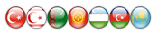

 Yaş
Yaş




